Saugroboter in WLAN und App einbinden – so geht’s immer!
Dieser Saugroboter-Trick ist an sich kein wirklicher Trick, eher eine Ansammlung an Tipps, die wir euch unbedingt vorstellen möchten. So häufig lesen wir in den Kommentaren oder in unserer Saugroboter-Community:
„Ich bekomme den Saugroboter XY nicht ins WLAN/die App eingebunden, was mache ich falsch?“.
Orientiert ihr euch an den folgenden Tipps und Anleitungen, werdet ihr den Saugroboter immer in euer WLAN und die jeweilige App einbinden können.
Fehlerquelle? Hier ist die Lösung!
Nach zig Versuchen möchte man den Roboter am liebsten aus dem Fenster werfen, das Smartphone direkt hinterher. Bekommt man seinen Saugroboter einfach nicht ins Heim-WLAN und/oder die App eingebunden, hat dies zumeist bei allen Menschen und Modellen die selben Gründe.
Mit den im Folgenden tabellarisch dargestellten Fehlerquellen und der jeweiligen Problemlösung kann man bereits 90 % der Verbindungsprobleme lösen. Um die restlichen 10 % kümmern wir uns, nachdem alle Tipps in der Tabelle berücksichtigt wurden.
Fehlerquellen & Problemlösung
| Fehler | Lösung |
| App WLAN, Ortung oder Bluetooth für App nicht zugänglich | App erforderliche Berechtigungen in den Smartphone- und App-Einstellungen erteilen. |
| Sonderzeichen im WLAN-Passwort oder falsches Passwort | Passwort kontrollieren und im Zweifel erneut eingeben oder WLAN-Passwort ändern. |
| Saugroboter lässt sich nur mit 2,4 GHz Netzwerken verbinden. | 5-GHz-Signal am Router ausschalten. |
| Roboter lässt sich nur in Android oder iOS einbinden, nicht aber in beides. | Betriebssystem testweise wechseln. Support kontaktieren. |
| Erste Verbindungsversuche brechen während Verbindungsaufbau ab | WLAN-Einstellungen des Roboters zurücksetzen (meist über Gedrückthalten zweier Buttons auf der Oberseite). |
| WLAN-Signal zu schwach | Standpunkt des Saugroboters wechseln, eventuell näher am Router platzieren. |
| Router, Smartphone und Roboter sind zu weit voneinander entfernt. | Router, WLAN und Roboter näher beieinander platzieren. |
5 GHz auf 2,4 GHz Netzwerk am Router umstellen
Nahezu jeder neue Router funkt in Deutschland sowohl mit 2,4 als auch 5 GHz. Für viele Saugroboter gilt (teils unverständlich warum), dass diese sich nur in 2,4 GHz Netzwerke einbinden lassen. Tatsächlich gibt es in 2021 nur etwa eine Handvoll Hersteller, deren Saugroboter auch 5 GHz akzeptieren.
Sollte sich der Haushaltshelfer also partout nicht ins WLAN integrieren wollen, kann es helfen, das 5 GHz Netzwerk auszuschalten. Nach erfolgreicher Einbindung des Saugroboters in WLAN und App kann man dieses auch wieder einschalten. Das Ausschalten funktioniert zwar je nach Router und Netzanbieter unterschiedlich, allgemein geht die Umstellung aber so:
- Kürzel oder IP-Adresse in Adresszeile des Browsers eingeben (IP-Adresse des Routers ist meist die Nummer „192.168.1.1“ oder „192.168.2.1“).
- Auswahlliste wählen um alle zur Verfügung stehenden Kanäle anzuzeigen (oft unter „Heimnetzwerk“).
- 5 GHz Netzwerk deaktivieren, 2,4 GHz aktivieren (wenn nicht schon aktiv).
Ist die Verbindung geschafft, „versteht“ der Saugroboter, dass in diesem Haushalt auf Frequenzen gefunkt wird.
Viele Saugroboter verfügen darüber hinaus über ihr eigenes Netzwerk, welches sich über die WLAN-Einstellungen auswählen lässt. Es kann somit – auch wenn dies in der App nicht verlangt wird – hilfreich sein, während des WLAN-Einbindungsversuchs das robotereigene Netzwerk auszuwählen. Dieses ist entweder nach dem Produktnamen benannt oder hört auf „Robot“ oder „Vacuum Cleaner“.
Sonderfall: Saugroboter aus Xiaomis Ökosystem
Obwohl die Einbindung in die Xiaomi Home App (Android, iOS) oder auch Roborock App (Android, iOS) im Vergleich zu vielen anderen Apps deutlich einfacher geht, kommt es ungewöhnlich oft vor, dass sich die Saugroboter aus Xiaomis Ökosystem nicht ins Heimnetzwerk einbinden lassen.
Zumeist liegt es daran, dass es von den Modellen der Marken Dreame, Trouver, Roborock, Mova, Roidmi usw. verschiedene Versionen gibt, die man aber alle von Deutschland aus bestellen kann: Eine International und eine China-Version, hin und wieder gibt es von einem Modell sogar zusätzlich eine EU-Version.
Warum die Version für die WLAN-Einbindung relevant ist: Je nach Version lassen sich die Roboter der Xiaomi-Tochterfirmen nicht immer auf jedem Server nutzen. China-Versionen bevorzugen in der Xiaomi Home App die Ländereinstellung „China“, eine International oder EU-Version die Ländereinstellung „Deutschland“, bzw. das europäische Land, in dem sich der Roboter befindet.
So stellt ihr die Ländereinstellung in der Xiaomi Home App um:
Hinweis: Sind bereits mehrere Geräte in die Xiaomi Home App eingebunden, kann ein Server-Wechsel, bzw. Wechsel der Ländereinstellung, dazu führen, dass bereits eingebundene Geräte die Verbindung verlieren und neu eingebunden werden müssen.
Vorteil an China-Servern: Modelle werden bevorzugt und früher mit Firmware-Updates versorgt, da Xiaomi in erster Linie den chinesischen Markt bedienen möchte.
Nachteil der Nutzung von China-Servern in Deutschland: Die teils niedrige Übertragungsgeschwindigkeit kann zu „Schluckauf“ in der App führen, etwa zu zeitverzögertem Live-Mapping und ähnlichem.
Solltet ihr trotz Durchführung all dieser Schritte weiterhin Schwierigkeiten bei der WLAN- und App-Einbindung eures Saugroboters haben, schreibt uns gerne hier in der Kommentarfunktion unten. Wir helfen so schnell wie möglich und aktualisieren diesen Ratgeber, sobald weitere Sonderfälle auftreten.
Bisherige Saugroboter-Tricks

Wer hier schreibt
Hi zusammen! Ich bin Tim und teste seit nunmehr sechs Jahren Saugroboter, Akkusauger und zig weitere smarte Haushaltsgeräte. Mein Ziel: Euch zu zeigen, wie man mehr Freude und weniger Arbeit im Haushalt haben kann. Zu diesem Zweck gründete ich 2017 die Facebook-Gruppe „Saugroboter-Community“, in der ich euch gerne willkommen heiße.
124 Kommentare
Einen Kommentar abschicken
Das könnte dich auch interessieren…
Roborock Qrevo S Saugroboter für 619€: Überarbeiteter Qrevo mit mehr Saugkraft
UPDATEAuch nach dem Prime Day gibt es den neuen Qrevo S noch zum rabattierten Preis von 619€ bei Amazon. Aktiviert den...
Eureka NERE 10s für 299€: Saugroboter mit beutelloser Absaugstation im Test – Bestpreis
InhaltsverzeichnisTechnische DatenBeutellose AbsaugstationBedienung und App-SteuerungNavigation und...
Narwal Freo X Ultra im Test: Innovativer Saugroboter mit Reinigungsstation für 689€ – Bestpreis – Sponsored Post
Inhaltsverzeichnis Technische DatenLieferumfangErsteindruck und VerarbeitungFeatures der...


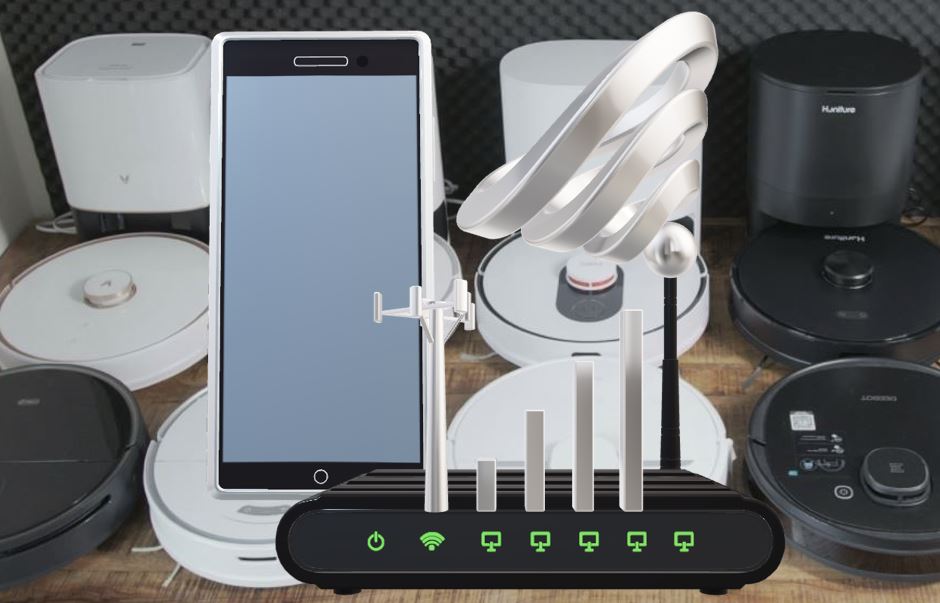
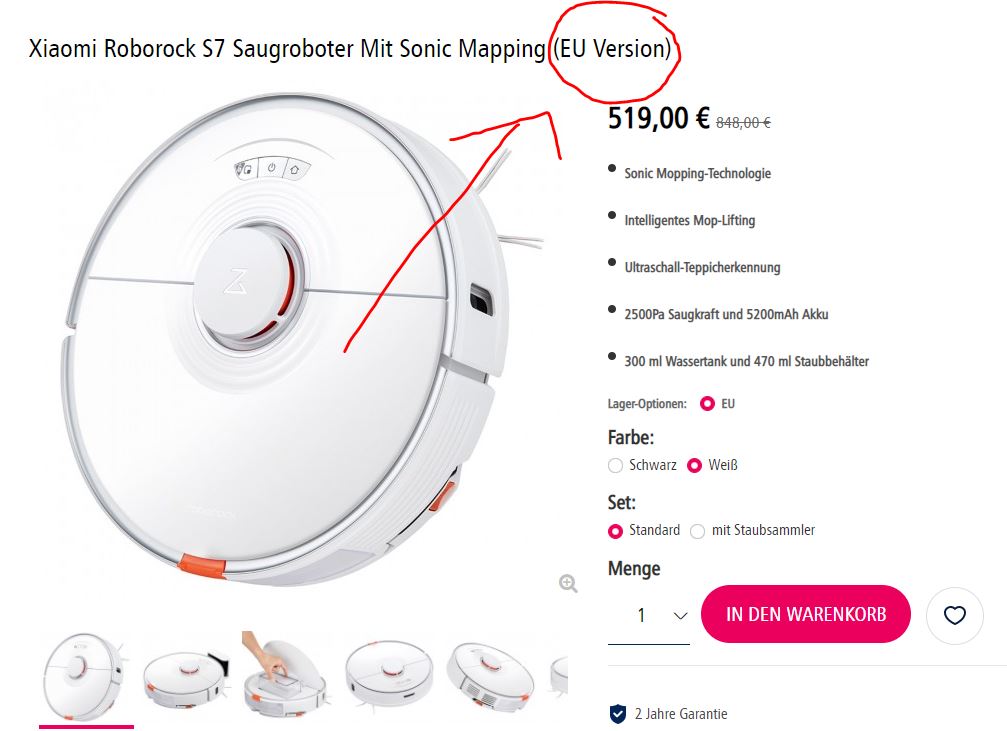
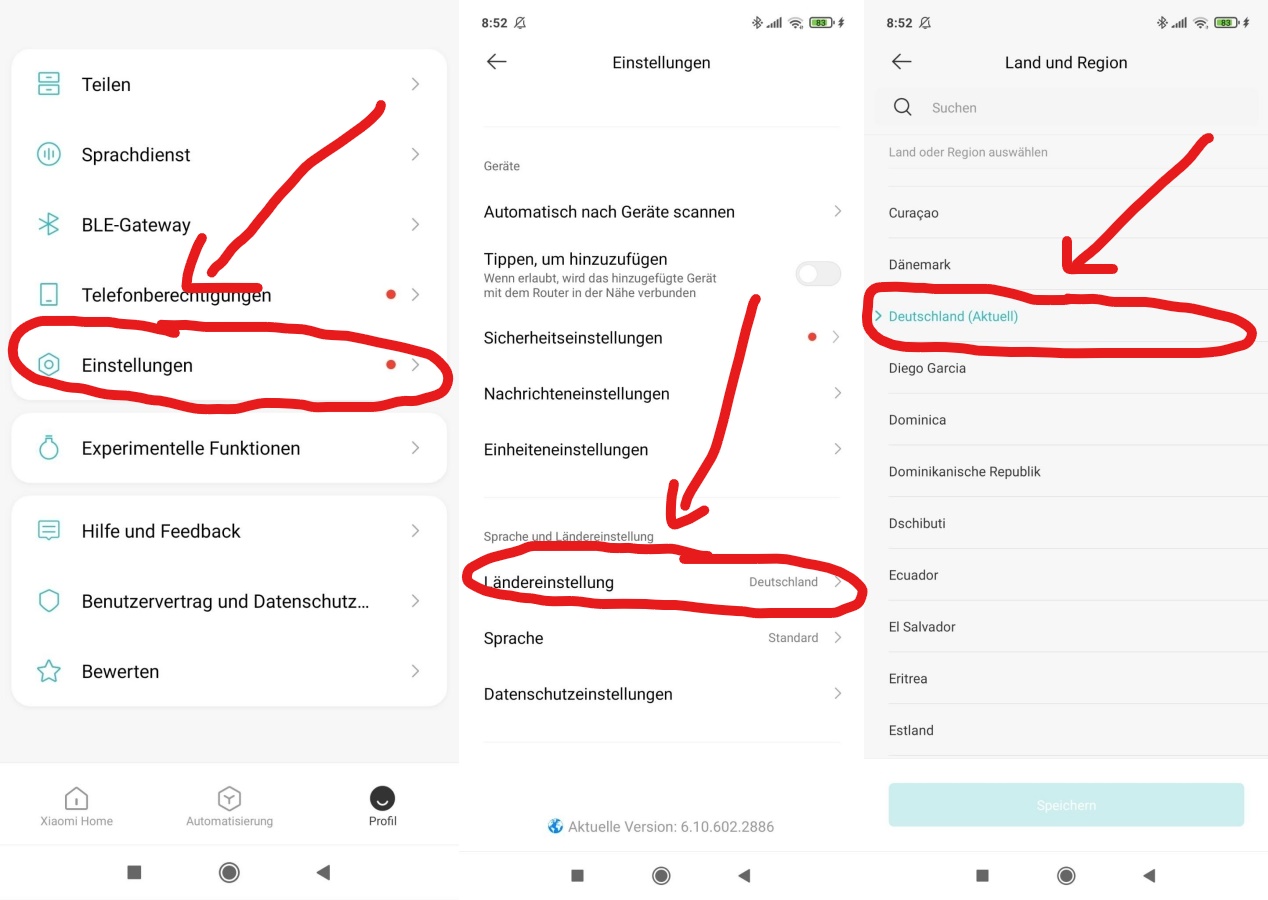

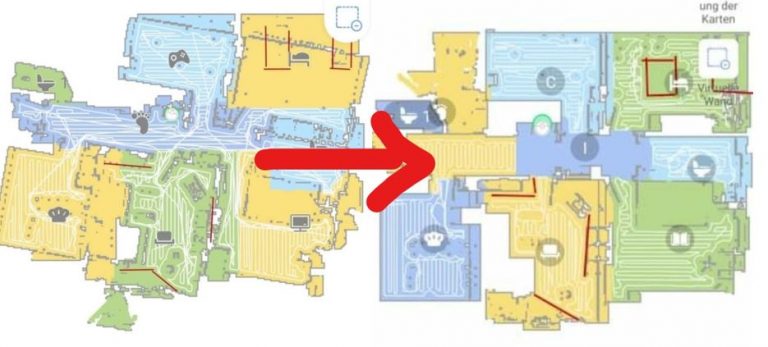











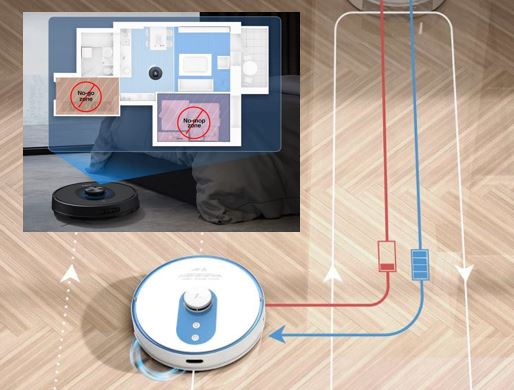











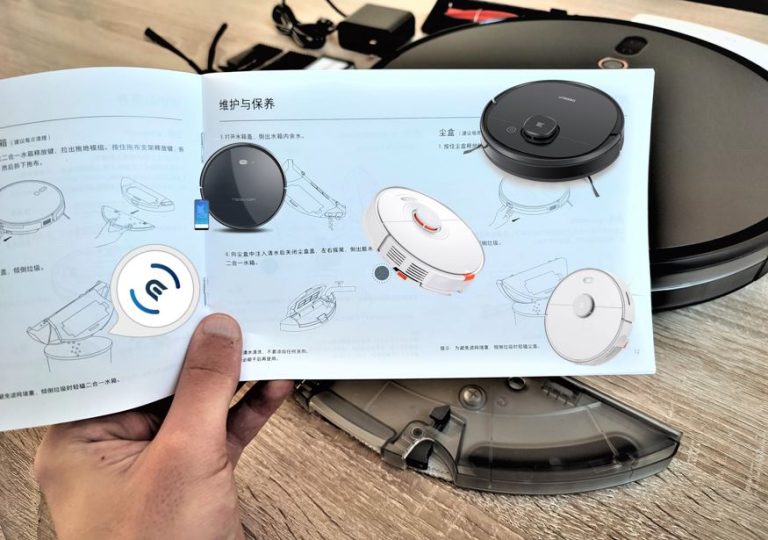







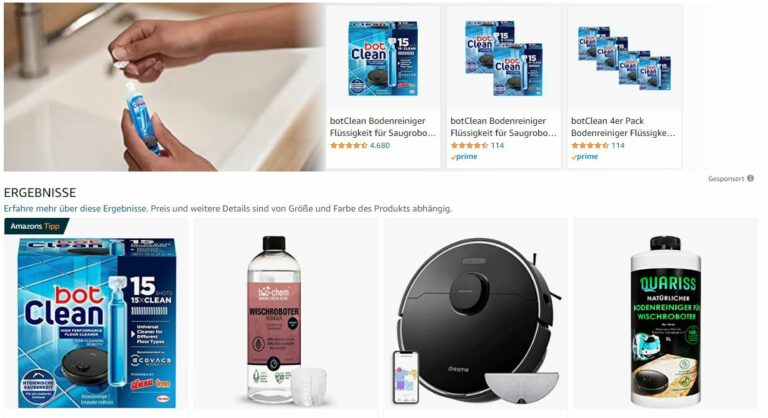





Mein Neakasa N2 blieb stehen. Ich habe ihn an die Ladestation geschoben und die An/Aus Taste blinkt langsam blau. Ich habe dann versucht auszuschalten, nichts passiert. Dann mit Tastenkombination und mit reset über den seitenknopf versucht neu zu starten , nichts. Ich komme auch nicht in den verbindungsmodus zum Wlan. In der App wird mir angezeigt das der Robbi offline ist. Trotz aller versuche, die Taste blinkt weiter langsam blau. Ich kenne mich eigentlich mit netzwerken aus aber ich bin am Ende. Es sei denn der Robbi hat den Geist aufgegeben.
Hallo,
ich habe einen Tescor S4, der sich aus dem Heimnetzwerk verabschiedet hat. Leider gelingt es mir nicht, ihn wieder einzubinden. Mein Netzwerk ist auf 2,4 GHz eingestellt.
Die Tesvor App ist ja bekanntlich mies und das Handbuch nicht besser.
Für jede Hilfe wäre ich dankbar!
Danke!
Hallo,
ich habe einen Yedii Vac 2, leider gibt es nach dem Erscheinen der neuen app (jetzt rot hinterlegt)
Probleme mit der Netzwerkverbindung einmal Samsung Tap 2, und Samsung A 5 2016 beide mit Android 7. Mit dem Samsung Galaxy S 20 Android 13 gibt es keine Probleme.
Habe bereits alles versucht, App neu installiert , Router neu gestartet ect.
Würde mich freuen wenn Sie helfen können
hallo, ich bin im Sinne des Gesetzes eine Oma und was Internet angeht sowieso. Ich habe nunmehr zwei Saugroboter, einen honiture 20 G und einen. clyman, beide verweigern mit einem mal die Dienste, der erste fährt nur noch 5 Minuten und läßt sich nicht ersetzen oder die App aufspielen der andere lässt, fährt zwei cm von der Station und alle ist.
Gibt es einen vernünftigen auch für ältere Leute händelbaren Roboter, der mir wirklich das Leben erleichtet
Ich war auch am verzweifeln und habe alles probiert und nichts hat funktioniert bis ich auf einer anderen Seite den Tipp gelesen habe, dass man mit einem anderen Handy probieren soll, wenn nichts klappt, und siehe da, plötzlich ist alles ganz einfach gegangen. Danke auch für den Tipp mit der Region China auswählen. Nun klappt alles bestens.
Zacro M1S
Ich kann trotz Wlan einstellung zeich kleiner 16 ohne Sonderzeichen nicht mit dem Internet koppeln.
Hallo,
Ich habe einen smart ai s7 max Saug und wischroboter gekauft und schaffe es trotz der Tips nicht den Roboter mit der app zu verbinden. Ich habe alles versucht aber komme nicht weiter. Hat jemand so einen Roboter und kann mir vlt behilflich sein?
Hallo Hallo
Ich bin am verzweifeln, trotz jeglicher Anweisungen und Länderumatellungem lässt sich mein Q Revo nicht ins Netzwerk einbinden.
Passwort korrekt, kein 5ghz Netz, jegliche Anleitungen aus dem Netz befolgt, selbst die Länderumstellung eurer Tips hilft mir nicht weiter.
Bei so einem teuren Gerät verliere ich langsam den Spaß am Robi, bitte helft mir 🙏
Hi, wir können unseren Roboter von dreame D10plus nicht in die App und ins WLAN einbinden,bzw überhaupt irgendwie zum ersten Mal nutzen.. haben eure Ratschläge beherzigt und trotzdem funktioniert es nicht. Das einzige was das Ding macht ist durchgehend blinken, also Home- und Starttaste. habe die Länderfunktion geändert, das WLAN auf 2,4 GHz eingestellt und es mehrmals versucht, aber das blinken hört nicht auf und der Roboter gibt keine Geräusche von sich, was er laut Bedienungsanleitung sollte.
Hallo mein Rowenta Saugroboter X-Plorer 45 verliert im Ruhemodus die Verbindung und muss somit immer manuell gestartet werden? Hab ihr das gleiche Problem und gibt es eine Lösung? Habe den Saugroboter schon öfters zurück gesetz, mit dem Ergebnis das er dann so lange er arbeitet bzw. Lädt die Verbindung zum Internet aufrecht hält.
Hallo,
Ich bekomme zwar Verbindung mit meinen g20 Robot Vacuum cleaner, jedoch bekomme ich immer die Antwort, kein Internetzugang. Die Fritzbox wurde eingestellt, dass neue Geräte erkannt werden. Leider taucht der Saugroboter nicht in der Liste auf. Bin ratlos.
Hallo,
Ich habe einen ARNAGAR S8 mit Absaugstation. Die Verbindung mit der App klappt tadellos. Allerdings schafft es der Arnagar nicht in Verbindung zu bleiben. Er saugt eine Weile, erstellt dabei auch teilweise eine Karte und schaltet sich dann komplett aus. Er kann sich dann auch nicht mehr manuell einschalten lassen und ist über die App nicht mehr steuerbar, weil er dann offline ist.
Hallo,
Ich habe Probleme mit meinen Arnagar s8 pro. Er. Er verbindet sich problemlos mit dem WLAN, fährt dann ein paar Minuten und dann ist der wieder offline und ich muss ihn neu verbinden. Ich finde auch die App nur im Apple nicht im Playstore.
Kann mir jemand eigenen Tipp geben?
hallo
ich hab mir eine roidmi eva gekauft.
keine chance sie in der roidmi app ins wlan zu bekommen. was mach ich nur?
auch die 2,4hz stimmen.
was kann ich noch machen? icv hab nur iphone
Hallo, wie kann ich meinen Robbi (Ecovacs Deebot Ozmo T8+) mit einem zweiten Handy verbinden, so das wir beide Zugriff auf den Roobi haben?
Hallo Tim!
Ich versuche verzweifelt den Zaco A10 in unser Netzwerk einzubinden.
Leider funktionierte dies trotz mehrmaligem Versuch nicht. Der Verbindungsversuch stoppte jedes Mal bei 97% bzw. 98% mit der Meldung, dass die Netzwerk-Initialisierung fehlgeschlagen ist.
Die Einstellung am Router ist auf 2,4 Ghz WLAN eingestellt, sowie das WLAN Passwort wurde immer richtig eingegeben. Den Netzwerknamen habe ich auch geändert, damit keine Sonderzeichen enthalten sind.
Ins Netzwerk sind auch andere Geräte (NAS, Alexa, HEOS,… ) eingebunden und diese funktionieren problemlos.
Ich bekomme auch während des Verbindungsvorgangs (ca. bei 50%) die Meldung auf das Mobiltelefon (Iphone), dass sich der Roboter mit dem WLAN verbinden möchte, und die Freigabe bestätigte ich jedes Mal. Nachdem es im Heimnetzwerk nicht funktionierte, habe ich auch versucht den A10 in einen Mobiltelefon-Hotspot einzubinden. Auch dieser Versuch scheiterte.
Woran kann das Problem noch liegen, bzw. wie kann ich das beheben, damit ich den Roboter mit dem Netzwerk verbinden kann?
Kann man am A10 die WLAN-Einstellungen des Roboters zurücksetzen, wie man es in diversen Foren liest? Für deine hilfreiche Antwort bedanke ich mich im Voraus!
Den Roboter konnte ich nun nach wiederum mehrfachen fehlgeschlagenen Versuchen mit dem Iphone, mit dem Android Telefon meiner Tochter in das Netzwerk einbinden, und habe den Roboter auf meine Iphone App geteilt. Warum es mit dem Iphone (iOS 16.2) mit dem ZACOhome iOS App nicht, aber mit dem Samsung Handy über die Android App doch funktionierte, ist mir schleierhaft.
Hallo,
ich habe einen Honiture Q6 Saugrobotor und bekomme ihn bei besten Willen nicht ins wlan eingebunden.
Gruß Thiemo
Hallo Thiemo,
was für einen Router hast du? Fritz!Box?
Ich versuche nun seit vier Wochen meinen Q6 richtig zum laufen zu bekommen, aber immer hat er Probleme mit der Internetverbindung. Kundendienst von Honiture konnte auch nicht helfen.
Jetzt gerade eben habe ich in meiner Fritz!Box unter: Internet>Filter>Kindersicherung> den Sweeper auf Internetnutzung auf Unbeschränkt gestellt. Jetzt läuft er und ist am kartographieren.
Denke, jetzt wird dann auch alles andere klappen, aber jetzt lasse ich ihn erst mal die Karte zeichnen.
Hallo Tim, ich habe einen Saugeoboter von Shark. Er lässt sich zwar mit dem Handy koppeln, sobald ich ihn danach mit einer FritzBox verbinden möchte, klappt es nicht. Es liegt nicht am Passwort und der Router ist nah an der Station. Was ist zu tun?
leider haben die Tipps nicht geholfen…
unser Robby (Rowenta Explorer Series 60)
macht noch nicht einmal die Idee an Verbindung….
trotz Drücken der Verbindungstaste, kein Aufleuchten der W-Lan Lampe….
Ich bin schon im Begriff zu reklamieren…
Moin, ich als 60+ versuche meinen yeedi floor 3 seit 2 Tagen ins WLAN zu verbinden. Habe viel gelesen, auch 2,4ghz für Handy und Router eingestellt bekommen….klappt trotzdem nicht 🙄
Habe dann einfach den mittleren großen Button gedrückt, jetzt saugt und wischt er die ganze Etage und reinigt auch seine pads.
Ohne App Verbindung kann ich allerdings keine Einstellungen vornehmen, oder ?
Ich habe mir einen Dreame L10s Ultra Saugroboter gekauft und bekomme die dazu gehörende App „Dreamhome“ nicht istalliert. Ich habe in der Fritzbox 7530 AX das 5,0 GHz Netz ausgeschaltet und darauf geachtet die App auf einem Gerät mit 2,4 MHz Netz zu installieren. Fritz Kundendienst hat keine Möglichkeiten mehr aber die Fehlermeldung lautet immer „Password wrong“. Ich kann aber nicht 50 mal das Password falsch eingegeben haben. Ich bin am Ende. Kann mir jemand helfen das das Passwort nicht mehr abgefragt wird.
Hast du stattdessen einmal versucht, den Roboter via Xiaomi Home App zu verbinden?
Hallo Tim,
wir haben den Laresar L6 gekauft, verzweifeln aber daran diesen in Betrieb zu nehmen. Alles wurde so, wie in der Bedienungsanleitung und der App vorgegeben ist, durchgeführt. Wir haben eine FRITZ!Box 7590, die App wurde im IPhone und auch im Samsung versucht einzurichten. Man findet nirgends ein Video wie die Einrichtung ablaufen soll. Kannst du uns hierzu helfen? Ansonsten schicke ich den Saugroboter zurück. Vielen Dank für deine Mühe.